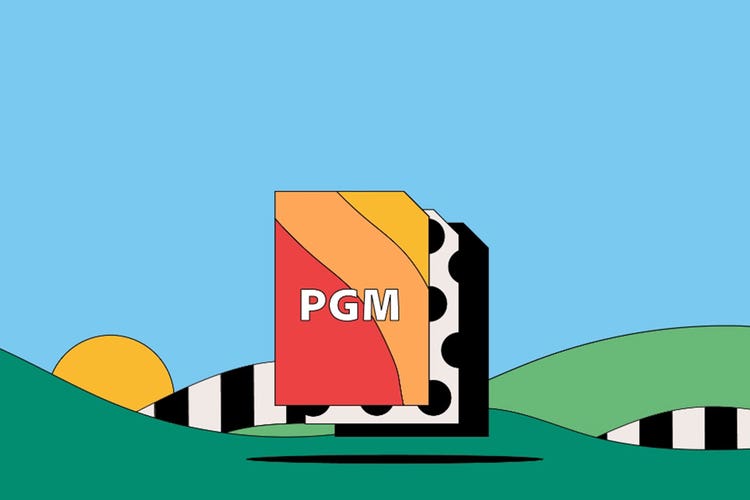포토그래피
PGM 파일
아티스트와 그래픽 디자이너는 PGM 파일을 사용하여 작은 2D 이미지를 회색 음영으로 저장합니다. 액세스가 매우 쉽고 사용자 친화적인 PGM 파일의 기원과 용도를 알아보세요.
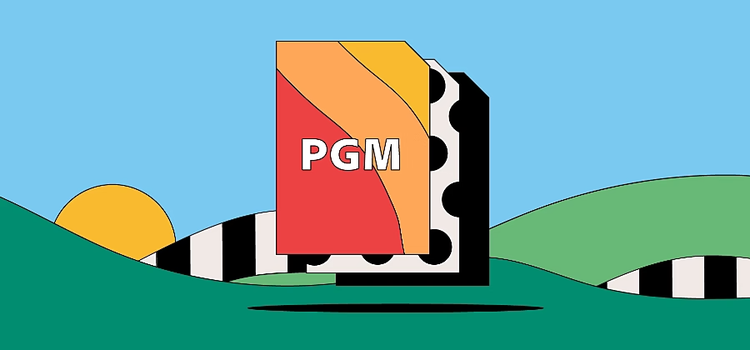
https://main--cc--adobecom.hlx.page/cc-shared/fragments/seo-articles/get-started-notification-blade
PGM 파일의 정의
PGM(Portable Gray Map) 파일은 회색 음영으로 2D 이미지를 저장합니다. 이미지의 각 픽셀에는 1바이트 또는 2바이트의 정보(8비트 또는 16비트)만 포함됩니다. 많은 정보를 담을 수 없을 것 같아 보여도 PGM 파일은 순 검정부터 흰색 그리고 그 사이의 모든 회색 음영에 이르기까지 수만 개의 음영을 담을 수 있습니다.
포터블 그래픽의 표준인 PGM은 작은 파일 크기와 제한된 색상으로 인해 이전과 비교하여 사용 빈도가 줄었습니다. 그러나 여전히 많은 사용자가 이 포맷을 활용합니다.
PGM 파일의 역사
1980년대 후반에 미국의 개발자들이 PGM 파일 포맷을 만들었습니다. 이 포맷의 특징은 단순함입니다. PGM에는 프로그램 작성과 편집이 쉬운 하나의 이미지가 포함되어 있습니다.
PGM 파일은 폭과 높이, 공백, 회색 값에 대한 정보가 포함된 일반 텍스트(ASCII) 또는 바이너리 파일을 사용합니다. 행이 폭과 높이를 나누고, 각 공간에는 회색 음영 값이 자리하는 방식으로 큰 이미지가 만들어집니다.
PGM 파일의 용도
아티스트, 디자이너, 코딩을 배우는 많은 사람이 다양한 이유로 PGM 파일을 사용합니다.
흑백 사진과 아트
PGM은 멋진 사진과 아트 프로젝트에 사용됩니다. 거친 효과, 레트로 감성의 로 파이(Lo-Fi) 효과, 추상적인 효과를 만드는 데 이상적입니다.
프로그래밍 학습
PGM은 컴퓨터 프로그래밍의 구성 요소 중 하나입니다. 초보 프로그래머는 먼저 PGM 파일을 공부하고 다양한 상황에서 코딩, 수정, 사용하는 방법을 배웁니다.
로고, 차트, 다이어그램, 컷아웃, 지도
PGM은 간단한 그래픽과 일러스트레이션에 이상적입니다. 색상과 크기를 조절하고 레이어로 스태킹된 세트로 사용할 수 있습니다. 흑백이 뚜렷한 심볼과 그래픽에 적합합니다.
PGM 파일의 장단점
이 파일 포맷을 사용하기 전에 장점과 단점을 명확히 이해하는 것이 중요합니다.
PGM 파일의 장점
- 호환성: 이미지 뷰어, 사진 편집 프로그램, 고급 그래픽 프로그램, 대부분의 텍스트 프로그램에서 PGM을 열 수 있습니다. 경우에 따라 오디오 및 음악 편집 프로그램에서 PGM 파일을 사용할 수도 있습니다.
- 단순성: PGM 파일은 작성과 편집이 쉬울 뿐만 아니라 다른 이미지에서 레이어로 사용할 수 있습니다.
- 유연성: PGM 파일은 크기가 작아서 저장도 쉽습니다. 파일 크기에 영향을 주지 않고 Word 문서에 붙여 넣을 수 있습니다. 또한 온라인에서 빠르게 로드되고 다른 사진 포맷으로 손쉽게 변환됩니다.
PGM 파일의 단점
- 무색상: PGM 파일에는 회색 음영(검정, 흰색, 회색)만 있으며, 색상 작업을 할 수 없습니다.
- 낮은 이미지 품질: PGM 이미지는 약간의 정보만 포함할 수 있습니다. 매우 크고 디테일한 이미지에는 적합하지 않습니다.
- 이미지 제한: 하나 이상의 이미지가 필요한 경우에는 PGM 파일을 더 큰 파일로 스태킹해야 합니다.
PGM 파일을 여는 방법
대부분의 이미지 및 텍스트 편집 프로그램을 사용하여 Windows와 Mac 컴퓨터에서 PGM 파일을 열 수 있습니다. 먼저 호환되는 프로그램을 다운로드해야 합니다.
1. PNG 파일을 저장한 파일 폴더로 이동합니다.
2. 파일 이름을 마우스 오른쪽 버튼으로 클릭합니다.
3. 기본 프로그램 선택을 클릭한 다음, 찾아보기를 클릭합니다.
4. 선택한 프로그램에서 파일을 실행합니다.
5. PGM 파일이 자체 창에 열립니다.
PGM 파일을 생성 및 편집하는 방법
일부 사진 편집 프로그램에서 PGM 파일을 생성할 수는 있지만 모든 프로그램에서 가능한 것은 아닙니다. 이 파일은 한때 널리 사용되었지만 점차적으로 JPEG 파일로 대체되었습니다.
PGM 파일을 만들고 싶다면 전용 소프트웨어 애플리케이션을 다운로드하여 사용하거나 ASCII 코드를 이용하여 개발해야 합니다.
PGM 파일 관련 FAQ
PGM 파일을 다른 사진 파일 포맷으로 변환하려면 어떻게 해야 합니까?
PGM, JPEG, TIFF의 차이점은 무엇입니까?
PGM을 JPEG로 변환하려면 어떻게 해야 합니까?
Adobe Photoshop을 사용하여 PGM 이미지를 JPEG로 변환할 수 있습니다.
- Adobe Photoshop을 엽니다.
- ‘파일 > 열기’를 선택합니다.
- PGM 이미지를 선택합니다.
- ‘파일 > 다른 이름으로 저장’을 선택합니다.
- 드롭다운 파일 포맷 메뉴에서 JPEG를 선택합니다.